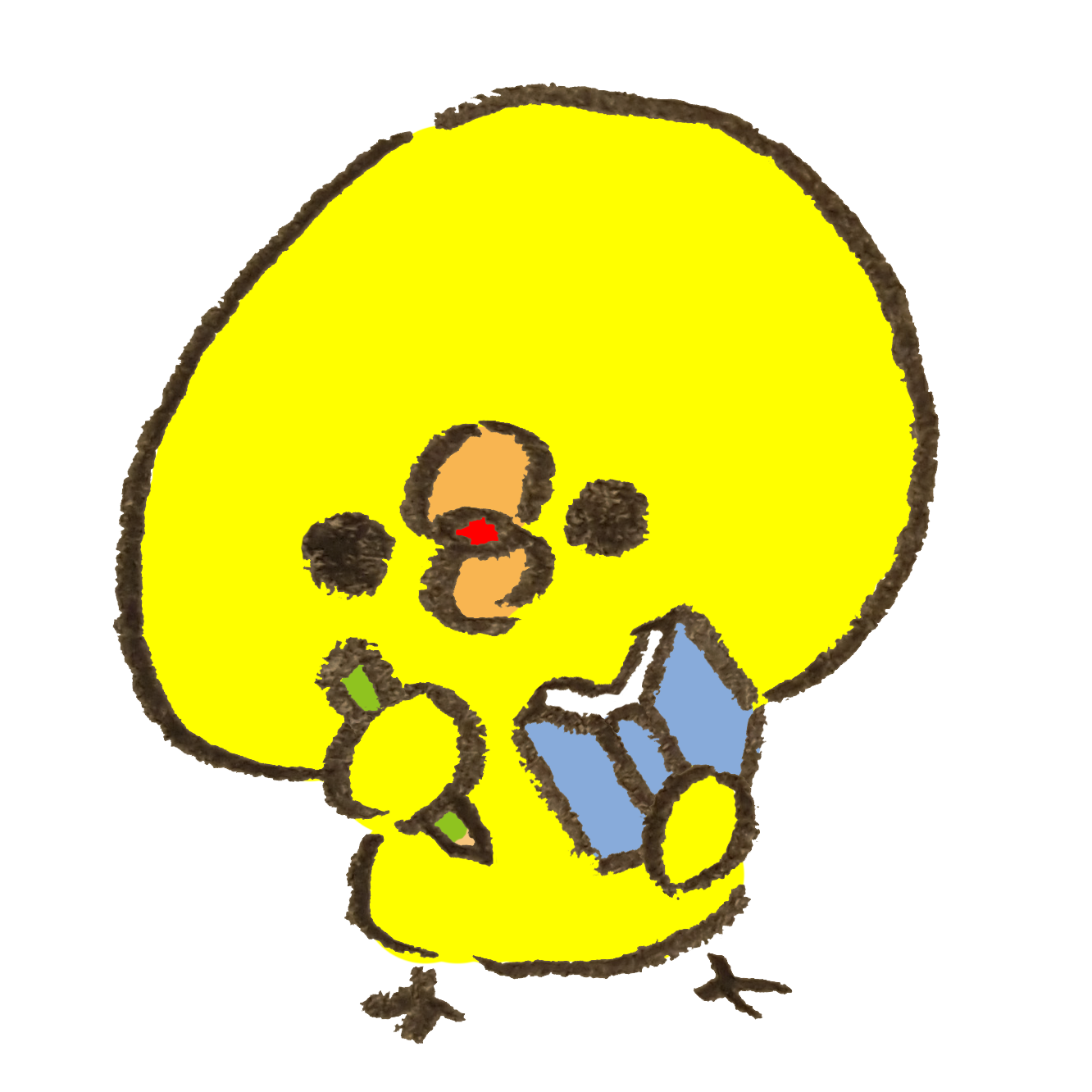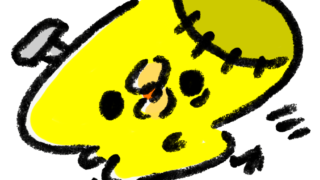- iPhoneで5分以上の長い動画を送る方法がわかる
- LINEやAirDrop、それぞれのメリット・デメリットを解説
- 圧縮や変換アプリを使った実践的なテクニックを紹介
- ファイルサイズの制限や送信上の注意点を理解できる
- 1時間以上の動画を送る場合の代替手段も解説
iPhoneで5分以上の動画が送れないのはなぜ?原因と基本対策
- iPhoneで長い動画を送る方法はありますか?
- iPhoneでLINEで5分以上の動画を送る方法はありますか?
- line 動画 5分以上
- line 動画 5分以上 圧縮
- iPhoneで動画を圧縮して送るには?
1. iPhoneで長い動画を送る方法はありますか?
iPhoneで長い動画を送る方法はいくつかあります。代表的なのは「AirDrop」「iCloudリンク」「Googleドライブ」などのクラウド共有です。中でもAirDropは、iPhone同士であれば高速かつ劣化なしで動画をそのまま送れる優れた手段です。また、動画をファイルとして扱える「ファイルアプリ」や「メール添付」も使えます。相手の環境によって使い分けることで、5分どころか1時間を超える動画もスムーズに送信できます。LINEではトリミングされてしまう問題も、こうした方法を選べば回避可能です。
2. iPhoneでLINEで5分以上の動画を送る方法はありますか?
LINEでは原則5分以上の動画は自動的にカットされてしまいますが、「ファイル」として送信する方法を使えば、制限を回避できます。手順は簡単で、トーク画面の「+」から「ファイル」を選び、送信したい動画を選ぶだけです。相手はそのファイルをダウンロードして再生することになりますが、動画の長さに制限はありません。また、動画のファイルサイズが1GB以内である必要があるため、事前に圧縮しておくとスムーズです。長尺の動画をLINEで送りたいときには、必ずこの手段を選びましょう。
3. LINEで5分以上の動画はどうなるの?
LINEで5分を超える動画を直接送ろうとすると、自動的に最初の5分だけがトリミングされ、それ以降の部分は削除されます。これはLINE側の仕様で、どんなに高性能なiPhoneを使っていても回避できません。しかも通知や表示ではカットされたことがわかりづらいため、相手にとっても「動画が途中で終わってる」状態になってしまいます。これを防ぐには、事前にカット・圧縮・変換などを行うか、別の送信手段(AirDrop・クラウド連携など)に切り替える必要があります。
4. 圧縮すればLINEで送れる?
はい、動画を圧縮することでLINEでも送れる可能性が高まります。たとえば「Video Compress」や「YouCut」などのアプリを使えば、動画の画質やビットレートを下げることで、5分以上の動画でも1GB以内に収めることが可能です。圧縮の際は、「MP4形式」「720p解像度」「30fps」程度を目安にすると、LINEでも安定して送れるサイズになります。ただし、画質は多少落ちるため、画質重視なら別の手段を検討しましょう。
5. iPhoneで動画を圧縮して送るには?
iPhoneで動画を圧縮するには、専用のアプリを使うのが手っ取り早い方法です。無料で使える「動画圧縮 – コンプレッサー」などのアプリを使えば、数回のタップで動画を小さくすることができます。特にLINEに送る目的であれば、ファイルサイズが1GB以内で、形式がMP4になっていれば問題ありません。アプリによっては解像度・フレームレートも指定できるため、用途に合わせて調整可能です。これにより、LINEの制限をクリアして長い動画も送信しやすくなります。
5分以上の動画をiPhoneから確実に送る実践的な方法
- AirDropで動画は何分まで送れますか?
- 5分以上の動画を送る方法 iPhone エアドロップ
- 長い動画を送る方法 iPhone エアドロップ
- 5分以上の動画を送る方法 Androidとの違い
- 1時間以上の動画を送る方法はある?
1. AirDropで動画は何分まで送れますか?
AirDropでは動画の「時間」ではなく「ファイルサイズ」に制限があります。公式には上限は明記されていませんが、実際には数GB程度までなら問題なく送信可能です。そのため、5分はもちろん、30分以上の動画でもAirDropなら問題なく共有できます。ただし、送信側と受信側が近くにいる必要があり、Wi-FiとBluetoothがオンになっていることが前提です。AirDropはiPhone・iPad・Mac間のやり取りに最も便利で、高画質かつ高速で送れる点が魅力です。
2. 5分以上の動画を送る方法 iPhone エアドロップ
AirDropで5分以上の動画を送るには、送りたい動画を「写真」アプリで開き、「共有」→「AirDrop」→対象のデバイスを選ぶだけです。特に難しい設定は不要で、圧縮もされずに元の画質のまま転送されます。LINEのようにトリミングされることもなく、長時間動画をそのまま届けたい場合に最適です。送信時間も高速で、5分程度の動画であれば数秒〜十数秒で転送が完了します。受信側がiPhoneやMacであれば、この方法が最もおすすめです。
3. 長い動画を送る方法 iPhone エアドロップ
AirDropは10分、20分といった「長時間動画」の送信にも対応しています。1回の送信で2〜3GBの動画も問題なく転送でき、画質の劣化も一切ありません。ただし、途中でWi-FiやBluetoothが切れると転送が失敗するため、送信中は端末を近くに置いて通信が安定している状態を保ちましょう。また、非常に長い動画(例:1時間以上)の場合は、ファイルサイズが10GBを超えると失敗するケースもあるため、事前に容量を確認しておくと安心です。
4. 5分以上の動画を送る方法 Androidとの違い
iPhoneとAndroidでは動画送信の仕様がやや異なります。iPhoneはAirDropやiCloudなどApple独自のエコシステムにより、大容量動画の共有がスムーズです。一方、AndroidではGoogleドライブやBluetooth共有が中心となり、互換性に注意が必要です。また、iPhoneの動画はHEVC形式(高圧縮高画質)で保存されるため、Android端末で再生できないケースもあります。iPhoneからAndroidに送る場合は、事前にMP4形式に変換してから送るのが無難です。
5. 1時間以上の動画を送る方法はある?
1時間以上の動画を送るには、AirDropやLINEでは容量制限に引っかかる可能性が高いため、「クラウドサービス」の利用が最も安定します。代表的な方法としては、「Googleドライブ」「Dropbox」「iCloudリンク」の3つ。動画をアップロード後、リンクを共有するだけで完了です。画質の劣化もなく、デバイスを選ばずに共有できる点が強みです。大容量ファイルを扱う場合は、クラウドを使うのが今の時代のスマートな選択です。
まとめ:5分以上の動画もiPhoneならスムーズに送れる!
iPhoneで5分以上の動画を送るには、状況に応じた方法を選ぶことがカギになります。LINEでは「ファイル送信」や「圧縮」で制限を回避し、AirDropでは劣化なく高速に共有可能。さらに長時間動画にはGoogleドライブやiCloudリンクといったクラウドサービスの活用が有効です。まずは自分と相手の端末環境を確認し、最適な手段を選びましょう。これで、もう「送れない」「途中で切れる」と悩むことはありません。あなたの大切な動画を、もっと自由に届けられるようになります。